
Вирусные программы с каждым годом ищут все новые способы беспрепятственной установки на компьютеры, которые оснащены антивирусами. Одним из таких способов стала установка на компьютер пользователя не напрямую из интернета, а через специальные программы. Одним из распространенных примеров подобной программы является Setup Wizard. Сама по себе она не несет никакой опасности, но избавиться от нее следует в кратчайшие сроки. Давайте подробнее рассмотрим, что это за программа Setup Wizard и как ее удалить.
Что за программа Setup Wizard, и нужна ли она на компьютере?
Как мы уже отметили выше, сама по себе программа Setup Wizard не является вирусом и, более того, она вообще может никак с ним не быть связана. Если переводить на русский язык, Setup Wizard – это Мастер Установки. Через него устанавливаются практически все программы на компьютер, которые не имеют своего собственного установщика и используют «шаблонный».
Как удалить программу, которая не удаляется. Удаление вручную. (Видео 1)
Разработчики вирусного обеспечения пошли на своеобразную хитрость, назвав приложение, через которое на компьютер устанавливается вредоносное программное обеспечение, Setup Wizard. У рядового пользователя компьютера имеется привычка при появлении Мастера Установки жать кнопку Next или Далее, но это категорически нельзя делать в вирусной версии приложения Setup Wizard, иначе на компьютере рискует появиться вирус Вулкан, OMNIBOXES или им подобные.
Как отличить вирус Setup Wizard от стандартной программы?
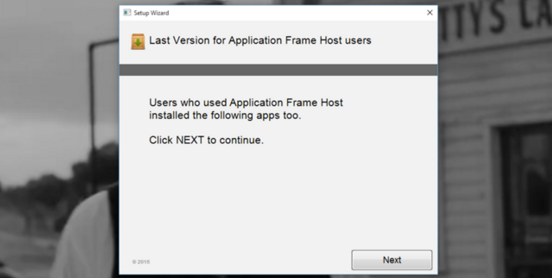
Внешне вирусное приложение Setup Wizard практически ничем не отличается от любого другого установщика. Но все же имеется несколько факторов, которые позволяет пользователю компьютера отличить вирусный вариант Setup Wizard от стандартного Мастера Установки программ:
Приложение Setup Wizard само по себе не является вирусом, а это значит, что его не заблокируют антивирусные программы. При нажатии на кнопку «Далее» или «Next», приложение попросит права администратора, и если их выдать, то на компьютер будут загружены вирусы в обход антивирусным программам, за счет наличия привилегий у Setup Wizard.
Запомните: Если вы не запускали инсталлятор, но он открылся, лучше его сразу закрыть. Если на компьютере имеется вирусный Setup Wizard, то он будет выскакивать автоматически, тем самым проявляя себя, и тогда необходимо приступить к его удалению.
Как удалить Setup Wizard с компьютера?
Самым простым способом удалить Setup Wizard является откат системы к параметрам некоторой давности. Это необходимо делать сразу после того, как проблема проявила себя и Setup Wizard начал выскакивать без желания пользователя. Данный способ применим только в том случае, если на компьютере создаются точки восстановления Windows и к ним есть возможность «откатиться». В другом случае решать проблему предстоит вручную – удаляя с компьютера всю информацию, которая имеет отношение к вирусной версии Setup Wizard.
Чтобы полностью удалить Setup Wizard с компьютера необходимо:
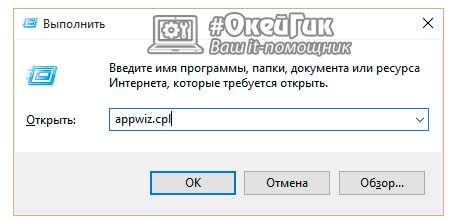
-
Зайти в пункт меню «Удаление или изменение программ». Сделать это проще всего через строку «Выполнить». Для этого нажмите на клавиатуре сочетание Windows+R. В открывшейся строке введите команду appwiz.cpl, после чего откроется панель «Удаления или изменения программ».
Здесь необходимо отсортировать установленные программы по дате инсталляции, чтобы было удобнее искать Setup Wizard, который регулярно выскакивает. Найдите в списке программу, которая заканчивается на сочетание слов «Setup Wizard» или полностью состоит из них.

Нажмите на найденную в списке подозрительную программу левой кнопкой мыши, а после выберите пункт «Удалить», после чего потребуется подтвердить свои действия, и программа Setup Wizard удалится с компьютера.

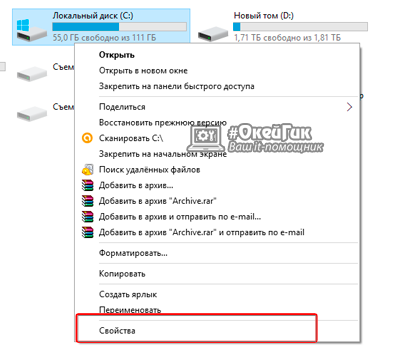
Последним шагом для полного удаления Setup Wizard с компьютера станет очистка «Временных файлов». Чтобы самостоятельно не копаться в папке TEMP, где на компьютере под управлением Windows находятся временные файлы, удалить их можно средствами операционной системы. Для этого зайдите в папку «Мой компьютер» и нажмите правой кнопкой мыши на системном жестком диске, после чего выберите в открывшемся меню пункт «Свойства».
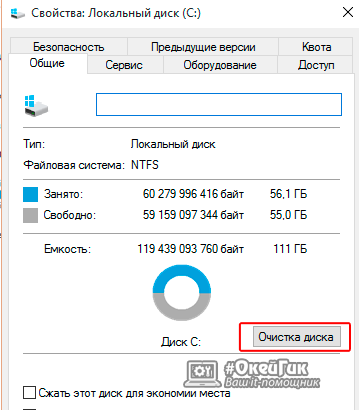
Далее выберите пункт «Очистка диска» на вкладке «Общие».
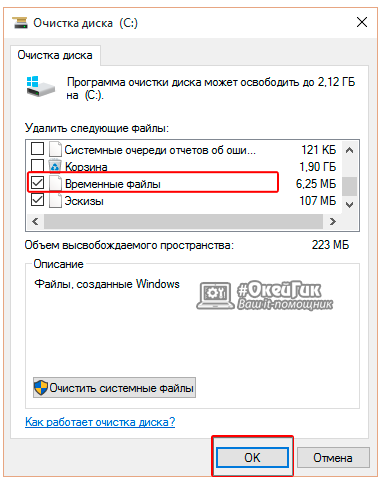
Следом необходимо отметить, какие именно файлы будут удалены. Обязательно поставьте галку напротив пункта «Временные файлы», после чего смело жмите «Ок» и подтверждайте свои намерения.
После выполнения всех вышеописанных процедур, программное обеспечение Setup Wizard перестанет постоянно выскакивать и стремиться установить на компьютер вирусное программное обеспечение.
Источник: okeygeek.ru
AppWizard – что это за программа и нужна ли она на компьютере?
Программное обеспечение под названием «AppWizard» используется для создания программных текстов. В рабочем режиме на экране выводятся диалоговые окна, где пользователь может задать требуемые опции и характеристики для разрабатываемых им приложений. После получения ответа AppWizard формирует базовый текст программы (скелет проекта), включающий все необходимые подробности.

Чтобы создать новую модель в AppWizard необходимо в строгой последовательности выполнить следующие шаги. В разделе «Файл» системы Визуал С++ выбираем опцию «Новый», устанавливаем флажок «Рабочая среда проекта» и жмем OK.
Затем все действия осуществляются по такому принципу:
- В окне «Новая рабочая среда проекта» удостоверьтесь, что блок AppWizard включен в графу «Тип». Задайте «Название» словом Tic. В результате программа с исходным кодом будет помещена в директорию, указанную в поле «Расположение». Если необходимо поместить ее в другое место, укажите соответствующий адрес вручную. Далее нажмите «Создать», и AppWizard начнет работу.
- В блоке «Операция 1» выберите «Один документ», а в AppWizard укажите, что требуется разработать SDI-приложение. Характерной особенностью SDI-программ является то, что в процессе их работы одновременно разрешается открывать только один файл.
Также можно создать приложение с функциями MDI, где параллельно могут открываться несколько элементов. Блокнот – это SDI-программа, а вот MS Word и Excel – образцы приложений MDI. Для перехода к новому диалоговому окну нужно нажать кнопку Next.

Далее переходим к компоновке имеющихся программных блоков. В меню «Сборка» системы Визуал С++ вызовите команду Build Tic.exe. По окончании ее выполнения вы можете запустить программу, указав том же меню параметр Execute Tic.exe. На экране отобразится рабочее окно приложения. Клиентская область на данной стадии пока еще ничем не заполнена, не стоит беспокоиться.
Это объясняется отсутствием программных модулей, ответственных за добавление информации в рабочее поле. Оно называется frame window – это обозначение MFC для индикации окон верхних уровней, выполняющих функцию контейнера для размещения панели инструментов, строки состояния и других объектов.

Как удалить программу?
Для деинсталляции приложения AppWizard достаточно выполнить ряд несложных действий:
- Перейдите в меню «Пуск».
- Выберите «Панель управления».
- В появившемся окне откройте графу «Удаление программы».
Далее в списке установленных приложений найдите AppWizard, нажмите правой кнопкой мыши и выберите «Удалить». Следуя подсказкам завершите процесс.
Источник: list-name.ru
Как удалить Setup Wizard

Setup Wizard — это вредоносная программа, которая автоматически выводит на рабочий стол окно программы инсталлятора. Вирус Setup Wizard опасен тем, что загружает из интернета большое количество дополнительных программ, нарушающих нормальную работу компьютера. Появления всплывающих окон это первое проявление приложения, поэтому нужно сразу удалить Setup Wizard.
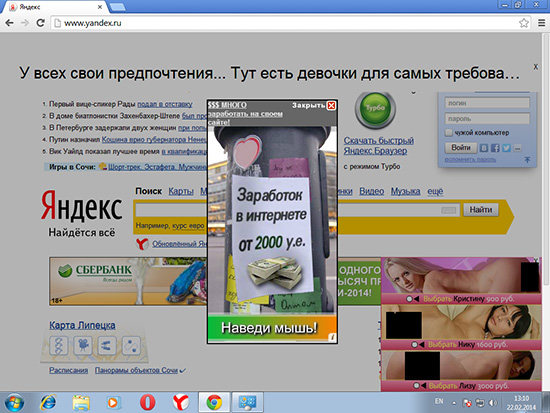
Подробно, что это за программа Setup Wizard я описывал в статье ранее (пост по ссылке).
Способы заражения операционной системы вирусом Сэтуп Визард являются классическими, поэтому в данной статье я концентрироваться на этом не планирую. Сразу перейду к тому, как полностью удалить вирус Setup Wizard из операционной системы и устранить сделанные им изменения.
Способы удаления вируса Setup Wizard
Перечислю универсальные способы лечения операционной системы от вирусов, открывающих диалоговые окна. Начнем с самых простых, заканчивая более сложными. Желательно комбинировать несколько методов лечения между собой, для того чтобы убрать Setup Wizard из системы. Так как у каждого пользователя всплывающие окна вызваны разными вирусными программами, далее приведено несколько вариантов удаления.
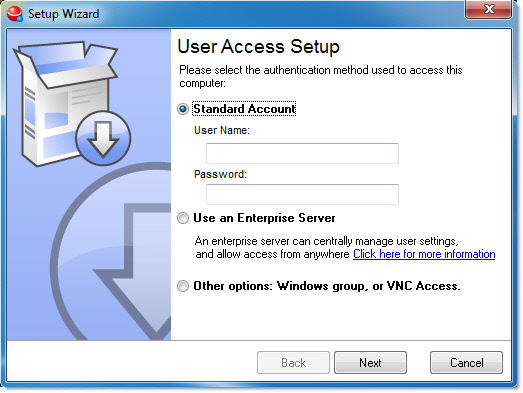
Выскакивающее окно Setup Wizard
Восстановление системы Windows по контрольной точке. Это самый простой и доступный пользователям способ устранения проблем в операционной системе, в том числе и заражение вирусом Setup Wizard.
Для этого требуется открыть встроенное приложение «Восстановление системы», расположенное в меню «Стандартные — Служебные». Контрольную точку следует выбирать приблизительно за сутки или двое до появления признаков заражения Setup Wizard. К примеру, если признаки проявились 10 января, то желательно выбирать контрольную точку за 8 января (или раньше). Для максимального эффекта следует провести дополнительную процедуру очистки всех временных файлов, системного КЭШа, временных файлов браузера и др.
Для надёжной защиты своего компьютера вам нужно знать, какой антивирус сейчас является лучшим — Рейтинг антивирусов 2016 — ТОП 5.
Лечение программой DrWEB Curelt! — второй этап. Загрузить актуальную версию утилиты можно с официального сайта антивирусной лаборатории. Сканер позволяет провести полную проверку всего жесткого диска компьютера и оперативной памяти на наличие вредоносной программы Setup Wizard.
Эвристический анализатор эффективно удаляет вирусы, трояны и потенциально нежелательные программы, в том числе рекламный софт. Все обнаруженные вирусы следует деинсталлировать. Запуск DrWEB Curelt! следует проводить сразу после восстановления по контрольной точке. Как удалить Setup Wizard с помощью антивируса мы разобрали, если это не помогло очистить Setup Wizard нужно вручную.
Ручное удаление Setup Wizard — к данному этапу следует приступать только после проведения сканирования на вирусы и удаления всех зараженных файлов. Проделывать процедуру можно с помощью стандартного средства Windows или с использованием отдельных утилит. Для этих целей идеально подойдут специальные деинсталляторы. Из списка установленных программ следует удалить все подозрительные, которые вы сами не устанавливали. В первую очередь речь идет о всевозможных менеджерах, тулбарах, расширениях для браузеров, «оптимизаторов» и т.д.
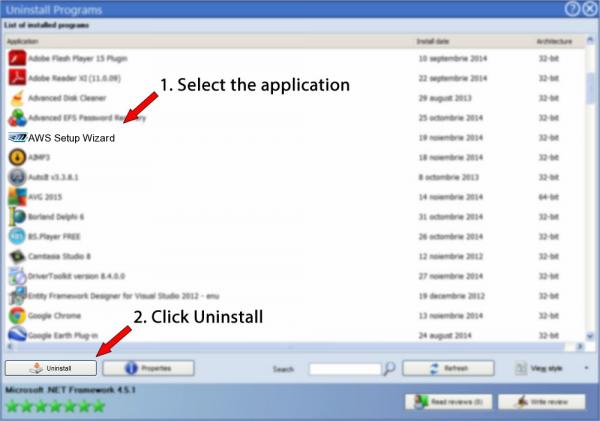
Я заметил, что всплывающие окна от Setup Wizard выскакивают том случае, если без участия пользователя установлены на компьютере следующие программы: Searcher, Surfing Protection и goinf.ru (инструкции по их удалению по ссылкам).
Преимуществом деинсталляторов является то, что они отображают дату инсталляции приложения Setup Wizard, что облегчает задачу. В таком случае следует стереть все приложения, установленные в течение последних 2—3 суток (за исключением инсталлированных вручную). Также следует удалить все подозрительные расширения и плагины из установленных браузеров. Для этого нужно открыть браузер, перейти в “Настройки” и “Расширения”.
Если после удаления всех найденных вирусов и нежелательных программ, в браузерах по-прежнему невозможно установить стартовую страницу и выскакивает всплывающее окно от Setup Wizard, то потребуется удалить браузер и установить его заново.
Источник: grozza.ru